W systemie Windows 10 przez długi czas występował problem, który powodował, że różne funkcje i komponenty przestawały działać po wybudzeniu komputera ze stanu uśpienia. Najczęściej dotyczyło to menu Start lub ekranu blokady. Warto jednak zauważyć, że niektórzy użytkownicy zgłaszali, iż ich touchpad nie reaguje po przebudzeniu systemu. Jeśli również napotykasz ten problem, oto kilka kroków, które mogą pomóc w jego rozwiązaniu.
OSTRZEŻENIE SPOILERA: Przewiń w dół, aby obejrzeć samouczek wideo zamieszczony na końcu tego artykułu.
Problem z nieodpowiadającym touchpadem
Ten problem można łatwo zreprodukować, uruchamiając komputer i czekając na zakończenie rozruchu. Gdy system jest gotowy, zamknij pokrywę laptopa lub skorzystaj z opcji uśpienia w menu zasilania. Po uśpieniu, natychmiast obudź komputer. W tym momencie touchpad przestanie reagować. Możliwe, że kursor będzie się poruszał, ale kliknięcia nie będą rejestrowane, a każde dotknięcie touchpada spowoduje, że aktywne okno utraci ostrość.
Osobiście doświadczyłem tego problemu na moim laptopie. Chociaż nie jest to potwierdzone, zauważyłem, że błąd może występować również po podłączeniu lub odłączeniu urządzeń, takich jak iPhone czy monitor zewnętrzny. Problem można tymczasowo „naprawić” poprzez ponowne uruchomienie systemu, ale istnieje również trwałe rozwiązanie.

Aktualizacja sterownika touchpada
Jak można się domyślić, problem może być związany z Twoim sterownikiem. W pewnym momencie, być może w wyniku aktualizacji systemu Windows, sterownik touchpada mógł zostać odinstalowany, przywrócony do starej wersji lub zastąpiony ogólnymi sterownikami.
Nie jestem pewien, co dokładnie się stało, ponieważ nie otrzymałem żadnych aktualizacji, a mój sterownik touchpada nagle zniknął.
Aby rozwiązać ten problem, należy znaleźć odpowiedni sterownik dla swojego systemu i go zainstalować. Można to zrobić na dwa sposoby. Pierwszym jest skorzystanie z Menedżera urządzeń, aby przeskanować w poszukiwaniu dostępnych aktualizacji sterowników. Choć ta metoda może działać, istnieje ryzyko, że nie otrzymasz najnowszej wersji sterownika, co miało miejsce w moim przypadku – zainstalowałem sterownik, który miał już ponad dwa lata. Dlatego zalecam drugą metodę, czyli ręczną instalację odpowiedniego sterownika touchpada.
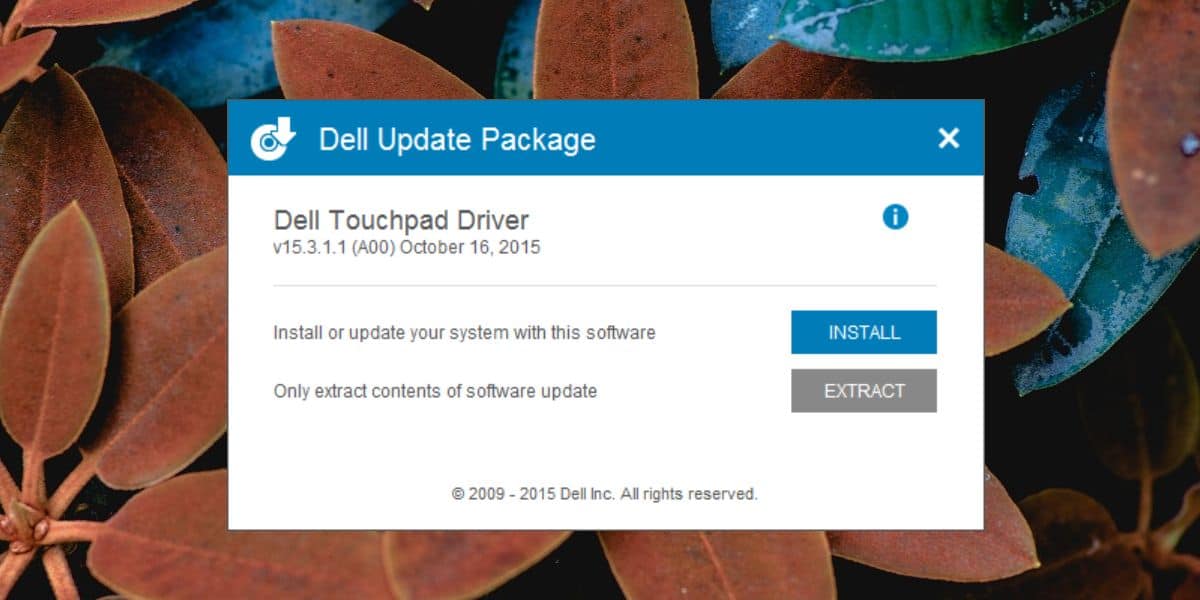
Pierwszym krokiem jest ustalenie, które sterowniki touchpada są zgodne z Twoim systemem. Większość komputerów korzysta ze sterowników Synaptics, ale wiele modeli wykorzystuje również sterowniki Elan. Możesz poszukać w Internecie sterownika zalecanego przez producenta dla Twojego modelu. Upewnij się, że pobierasz najnowszą wersję sterownika, sprawdzając datę ostatniej aktualizacji lub numer wersji. Po zainstalowaniu nowego sterownika, uruchom ponownie komputer, a problem powinien zostać rozwiązany.
Jeśli problem nadal się utrzymuje, spróbuj zainstalować inny sterownik. Jeśli wybierałeś Synaptics, spróbuj sterownika Elan, nawet jeśli producent nie zaleca takiego rozwiązania. To nie jest problem sprzętowy i nie wydaje się, aby był on bezpośrednio związany z systemem Windows 10. Z jakiegoś powodu sterowniki touchpada przestały działać lub zostały odinstalowane, więc kluczem do rozwiązania tego problemu jest zainstalowanie odpowiednich sterowników.
Podobny problem, który objawia się błędem BSOD po wyłączeniu Bluetooth, również występował ostatnio i jego rozwiązanie ponownie polega na aktualizacji i zainstalowaniu właściwego sterownika.
newsblog.pl
Maciej – redaktor, pasjonat technologii i samozwańczy pogromca błędów w systemie Windows. Zna Linuxa lepiej niż własną lodówkę, a kawa to jego główne źródło zasilania. Pisze, testuje, naprawia – i czasem nawet wyłącza i włącza ponownie. W wolnych chwilach udaje, że odpoczywa, ale i tak kończy z laptopem na kolanach.